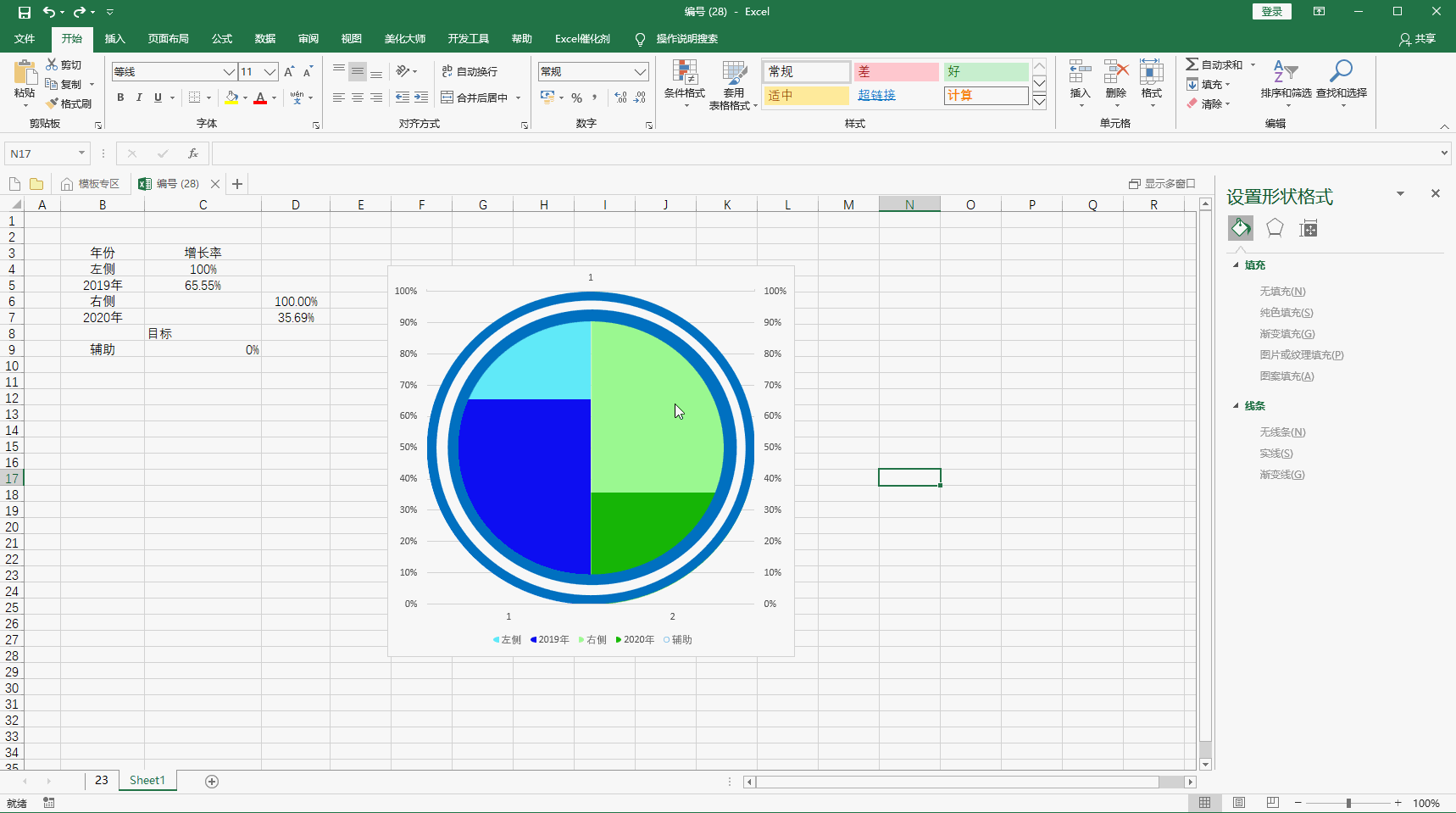1、首先,增加辅助行,分别为左侧和右侧,设置数值为100%,调整数据位置,设置辅助行,数值为100% 如何图操作
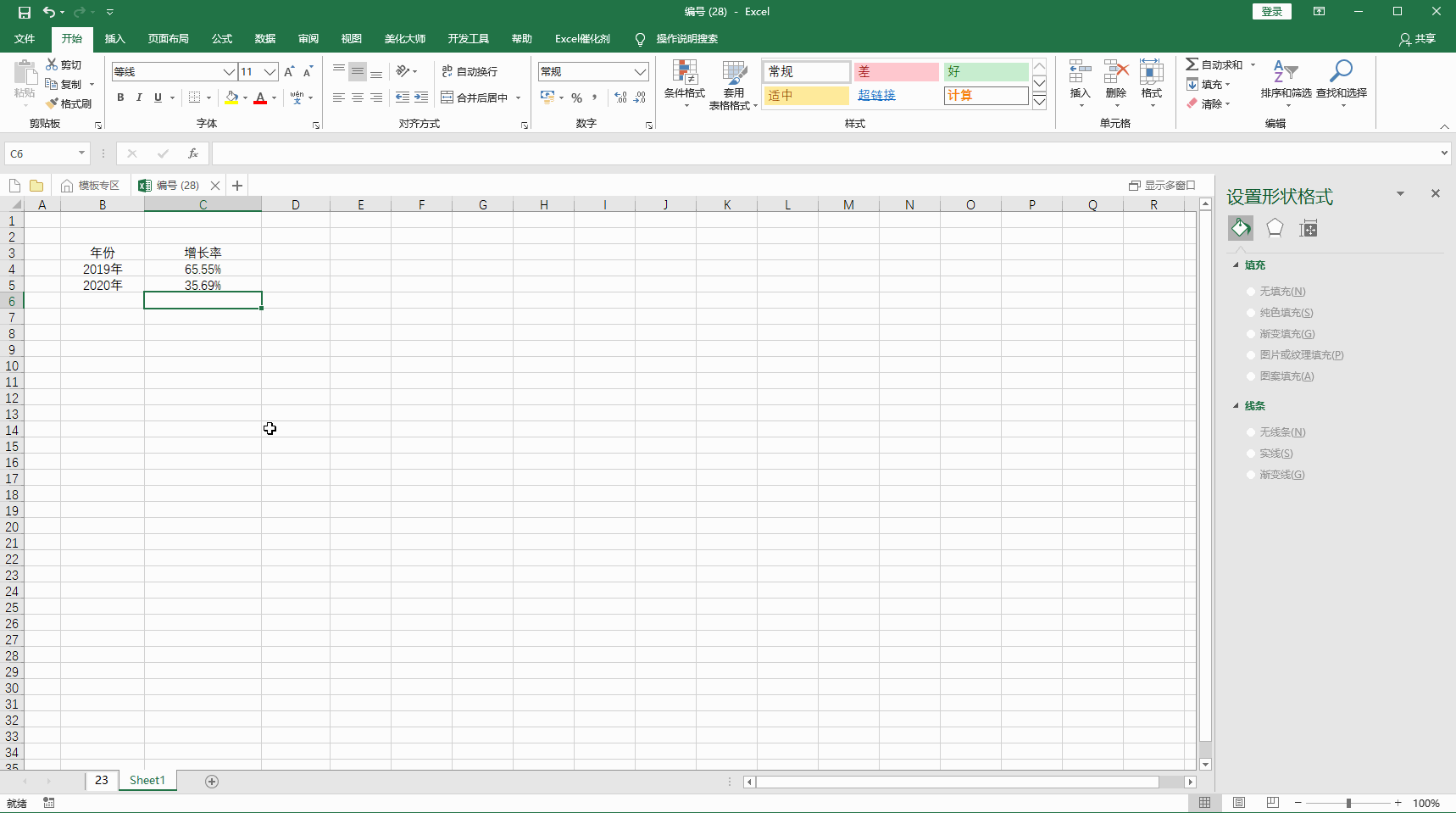
2、选中 左侧到2020年的数据区域,在插入菜单点击插入柱形图
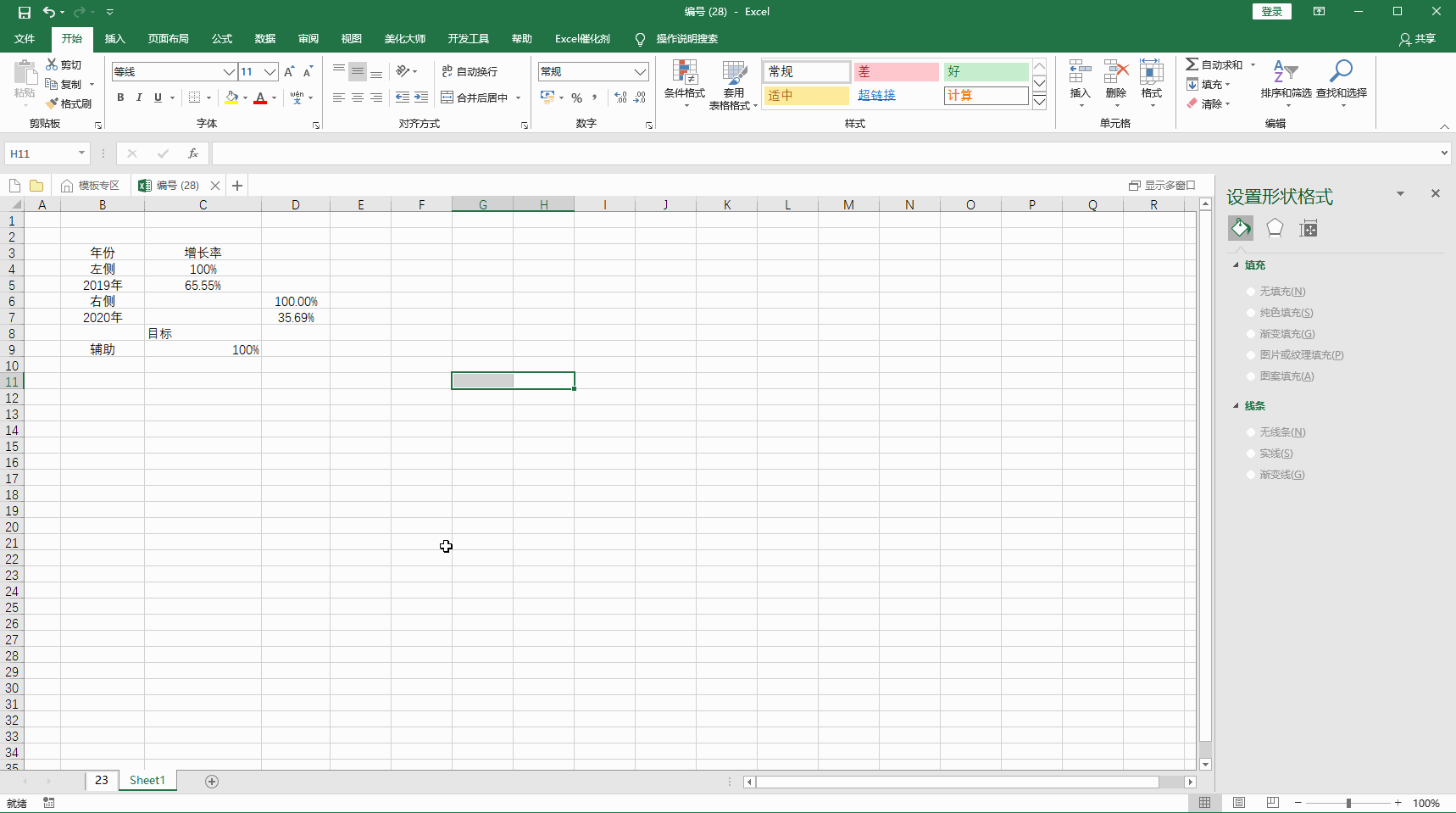
3、在柱形上右击,点击 选则数据,点击 切换行/列 命令

4、在柱形上右击,选中 设置系列数据格式,调整系列重叠为100%,间隙宽度为0

5、在右侧 系列选项选择 系列“左侧”,设置填充属性,在填充栏选择 图片或纹理填充,图屡阽咆忌片源 选择插入,选择我们提前准备好的半圆2,图片,点击层叠并缩放按钮,单位/图片 设置为1
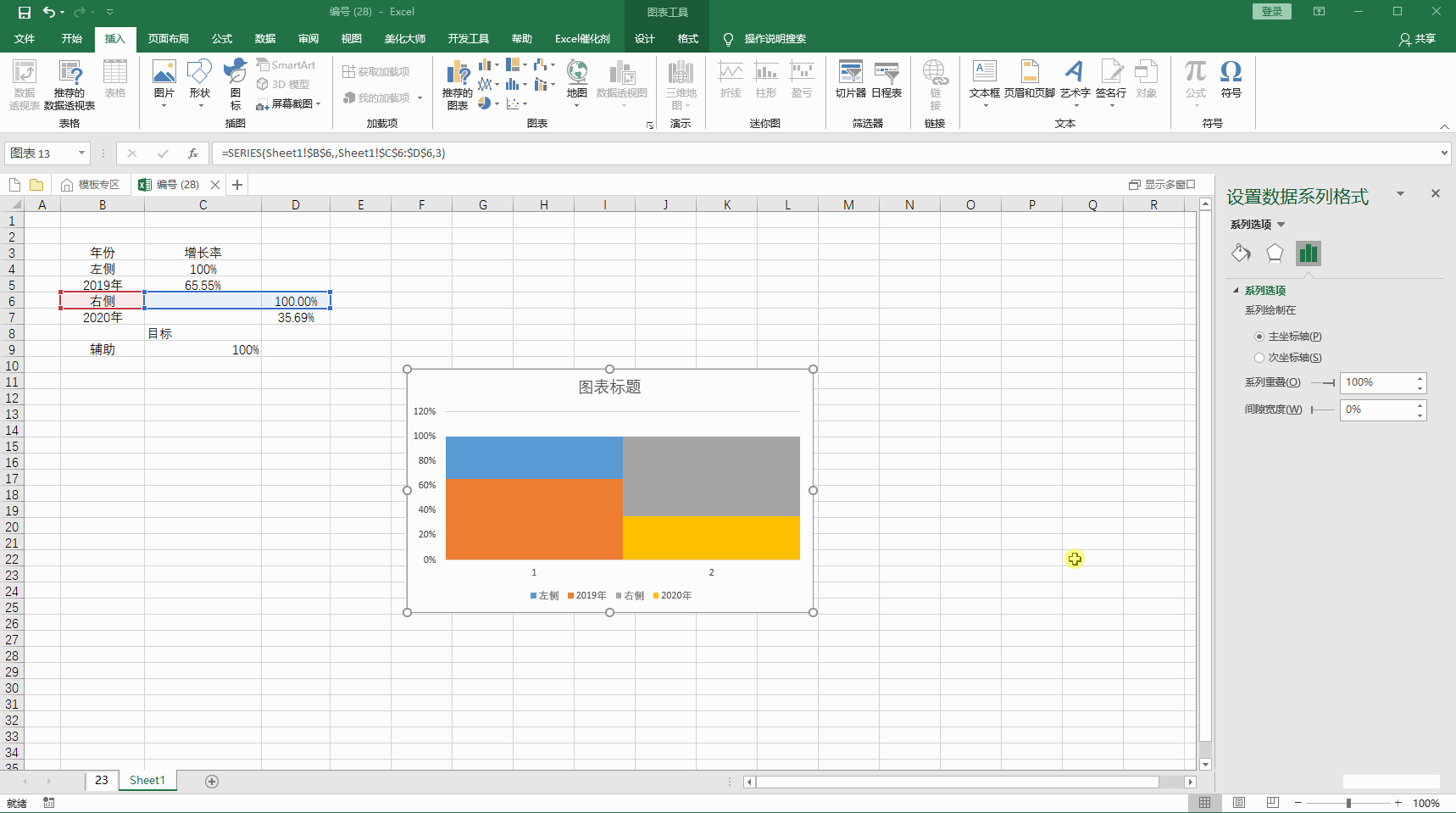
6、在右侧 系列选项选择 系列“2019年”,设置填充属性,在填充栏选择 图片或纹理填烫腥治奁充,图片源 选择插入,选择我们提前准备好的半圆1,图片,点击层叠并缩放按钮,单位/图片 设置为1

7、在右侧 系列选项选择 系列“右侧”,设置填充属性,在填充栏选择 图片或纹理填充,图片源 选择插入,选择我们提前准备好的半圆3,图片,点击层叠并缩放按钮,单位/图片 设置为1
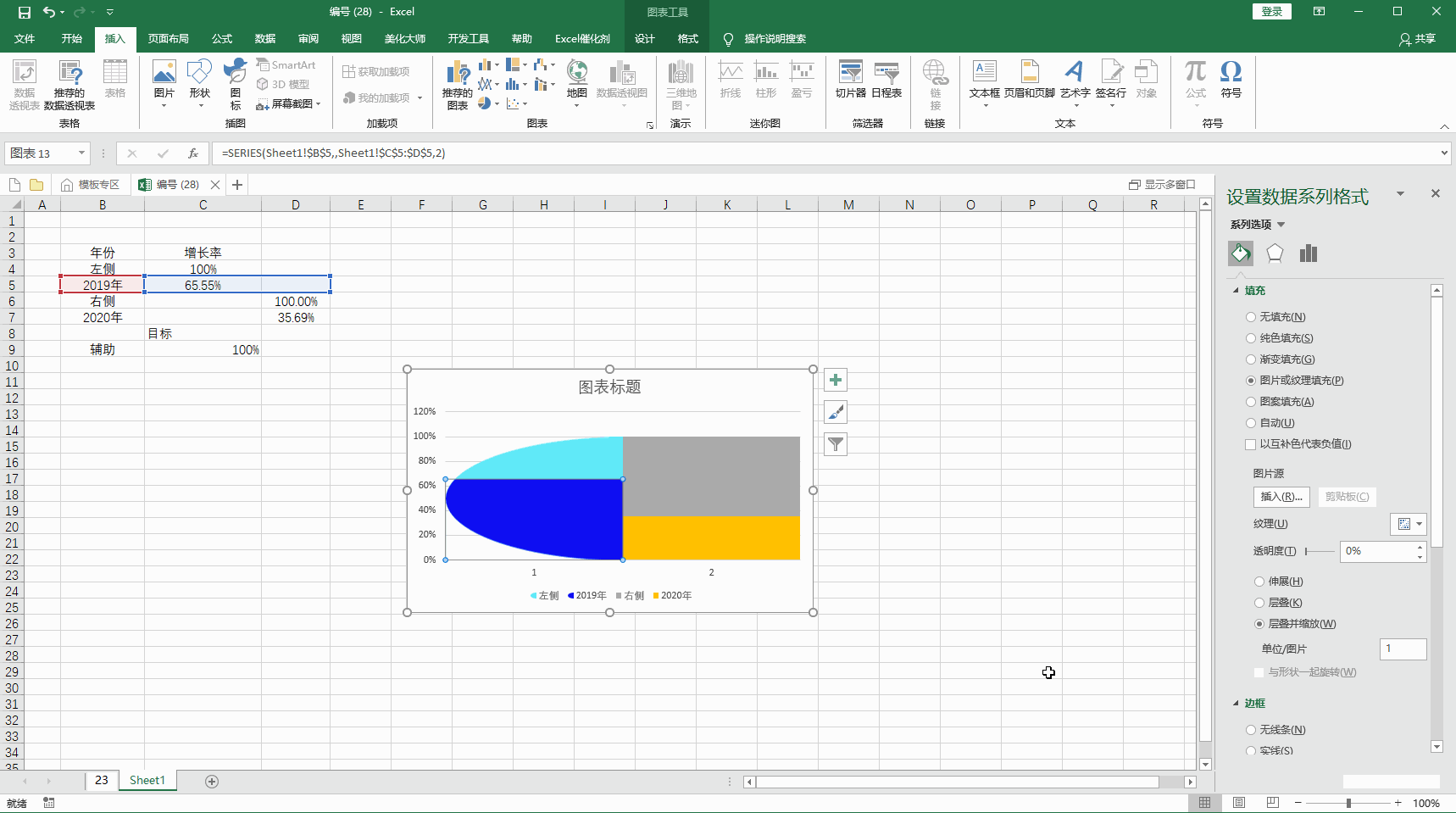
8、在右侧 系列选项选择 系列“2020年”,设置填充属性,在填充栏选择 图片或纹理填烫腥治奁充,图片源 选择插入,选择我们提前准备好的半圆4,图片,点击层叠并缩放按钮,单位/图片 设置为1
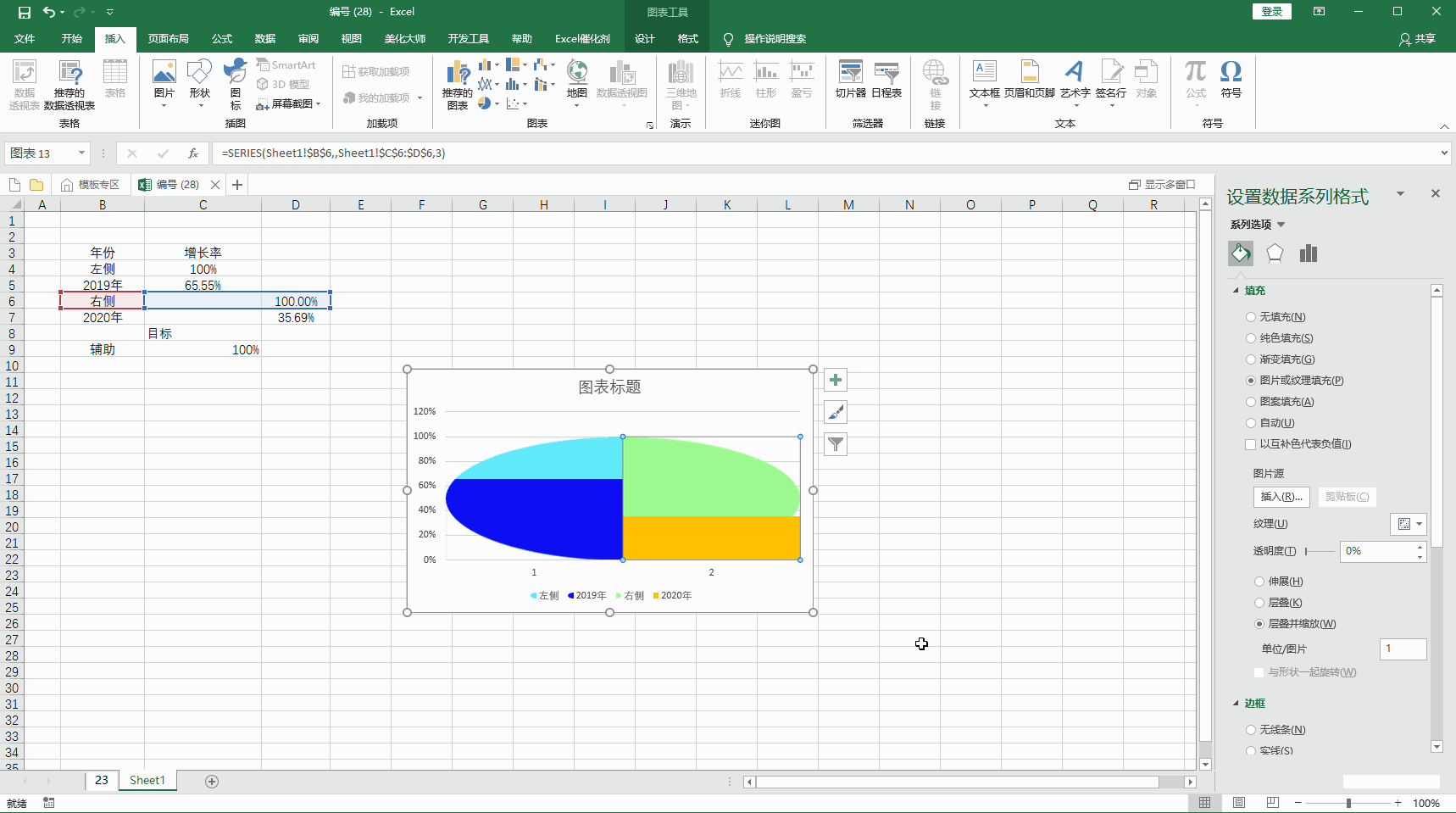
9、在柱形上右击,点击 选则数据,点击 添加,系列名称为 辅助, 值为辅助的数据区域。
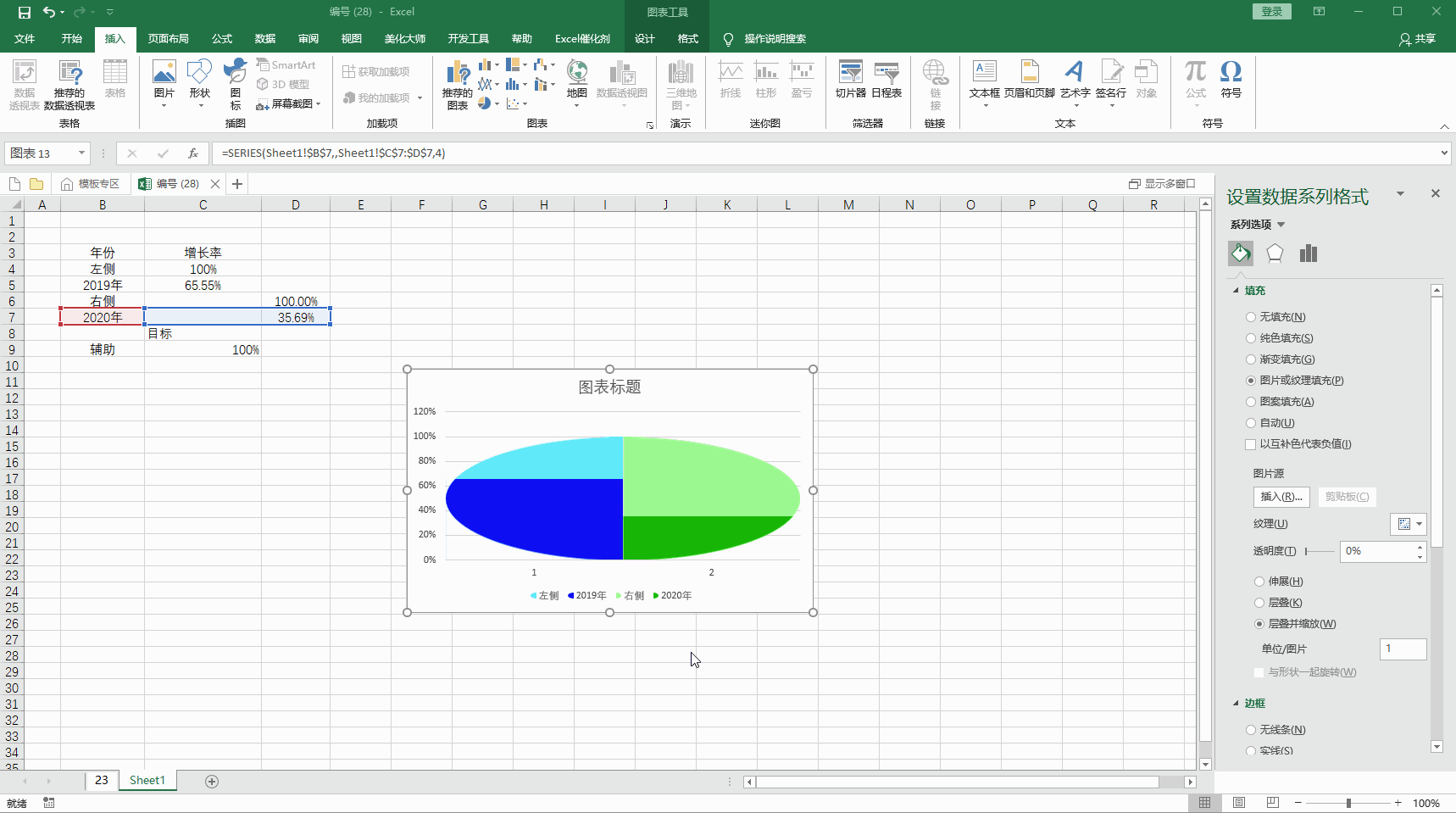
10、在柱形上右击,点击 更改数据图表类型,设置辅助系列为次坐标轴, 点击 设计菜单,在添加图表元素 里点击坐标轴 选择 次坐标横轴

11、设置 主坐标轴 和次坐标轴的最大值为1
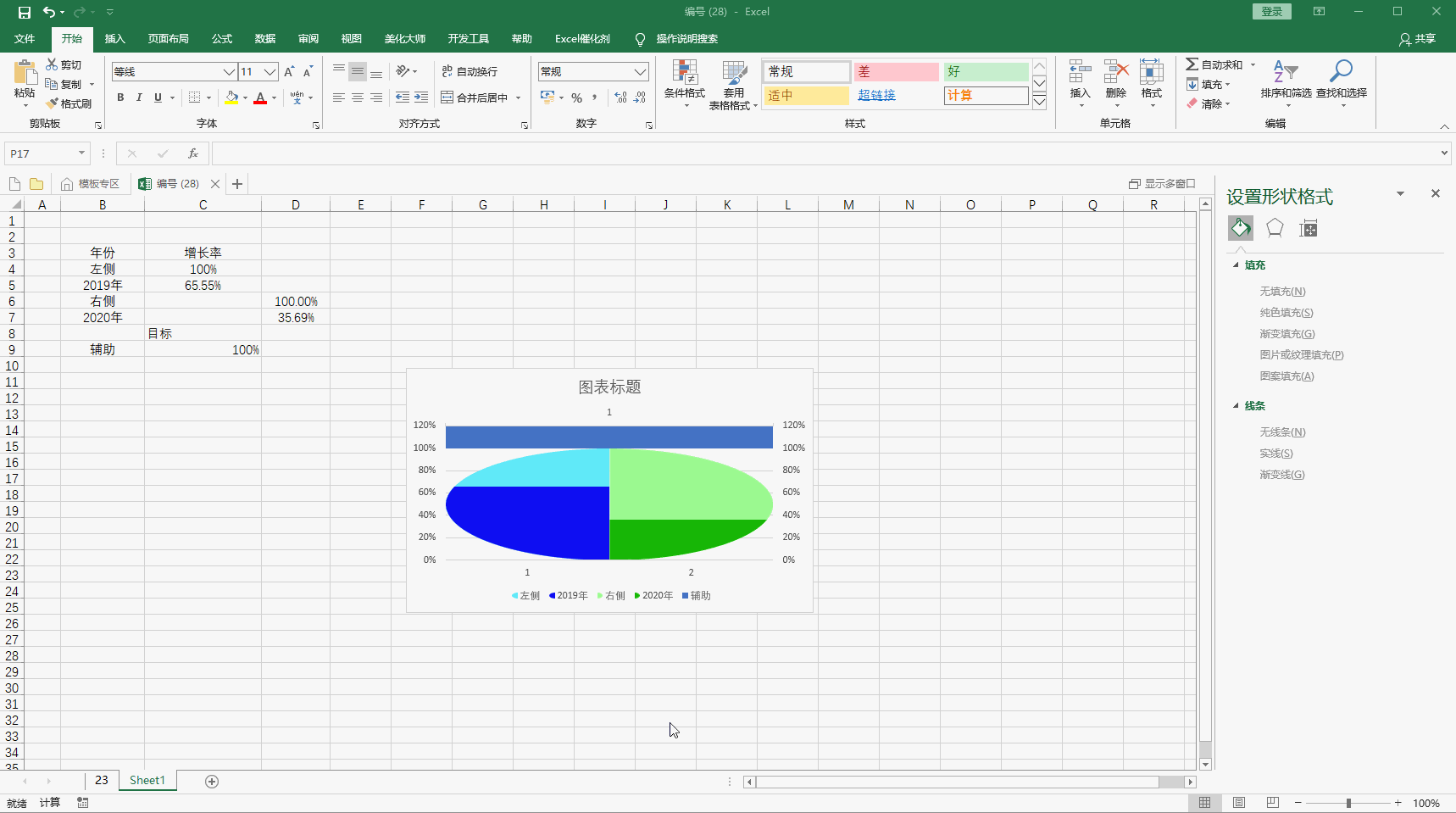
12、在右侧 系列选项选择 系列“2020年”,设置填充属性,在填充栏选择 图片或纹理填烫腥治奁充,图片源 选择插入,选择我们提前准备好的圆形1,图片,点吁炷纪顼击层叠并缩放按钮,单位/图片 设置为1,更改辅助行的数据为0%
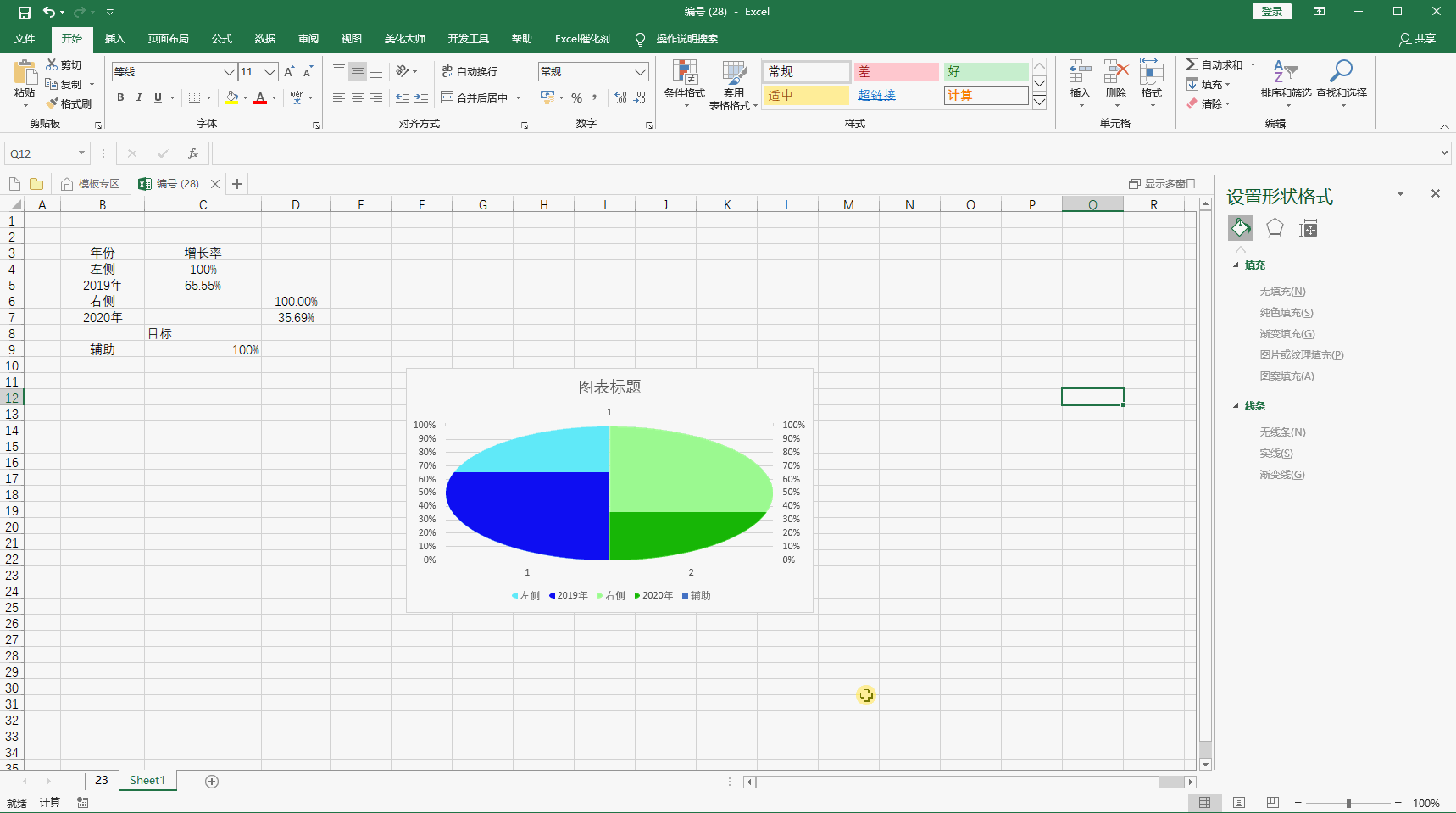
13、删除图例,完成图表设置,调整数据 测试图表效果